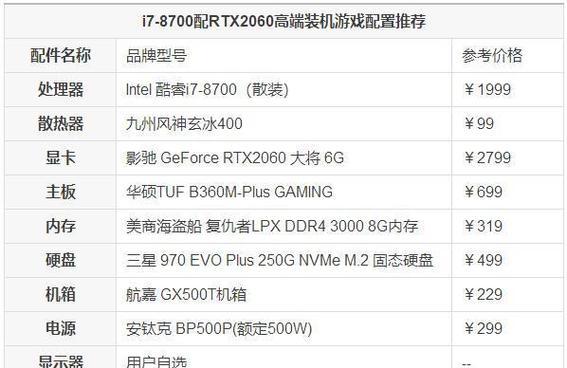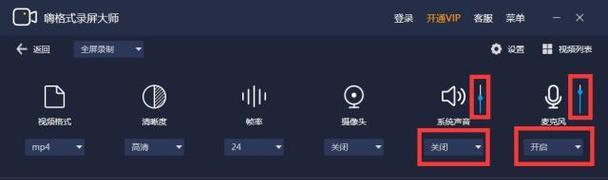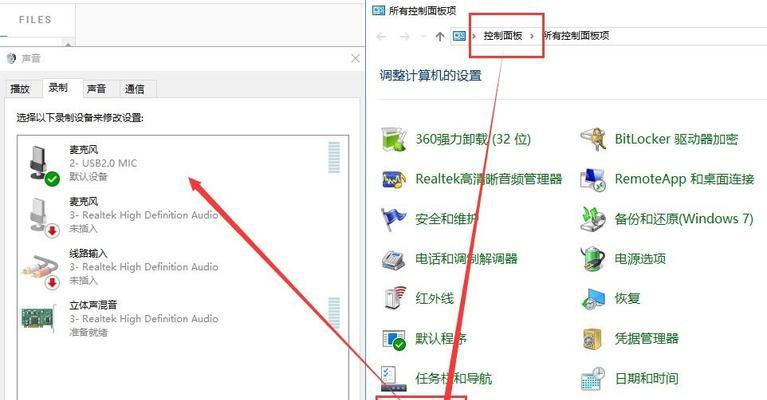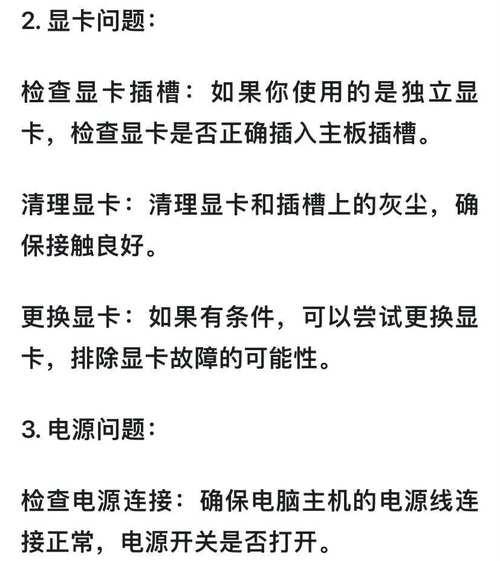电脑无声音问题如何快速定位?
- 数码百科
- 2025-04-05
- 6
在现代生活中,电脑已成为我们工作和娱乐的重要工具。然而,在使用电脑时,经常会遇到一些让人头疼的问题,比如电脑突然没有声音了。这不仅影响了我们使用电脑的体验,还可能导致工作中断。当遇到电脑无声音的问题时,能够快速定位并解决就显得尤为重要。本文将详细介绍如何快速定位电脑无声音的问题,并提供一系列解决方案。
电脑无声问题的快速定位与排查步骤
电脑没有声音,可能是由于软件设置问题、驱动问题或硬件故障引起的。下面我们将分步骤进行排查。
确认声音输出设备是否正确
我们需要确认电脑的音频输出设备是否设置正确。请按照以下步骤操作:
1.点击电脑右下角的扬声器图标,看看设备是否被静音。
2.在弹出的音频输出选项中,检查是否选择了正确的扬声器或耳机输出设备。
3.如果有多个音频输出设备连接到电脑,请确保已选择“播放设备”中设置为主要播放设备的那个。
检查音量控制和应用程序设置
有时,在特定应用程序中,音量可能被单独调节或静音。请采取以下措施:
1.打开控制面板,进入“声音”设置,查看所有“播放”设备是否正常工作。
2.打开可能正在播放声音的应用程序(如音乐播放器、视频播放软件等),确认音量控制和静音选项未被激活。

检查系统声音设置
Windows系统自带的系统声音设置也可能导致无声音问题,以下是检查步骤:
1.打开“控制面板”中的“声音”设置。
2.在“声音”选项卡中,确认选择的是正确的音频输出设备,并且所有系统声音方案都未被设置为“无”。
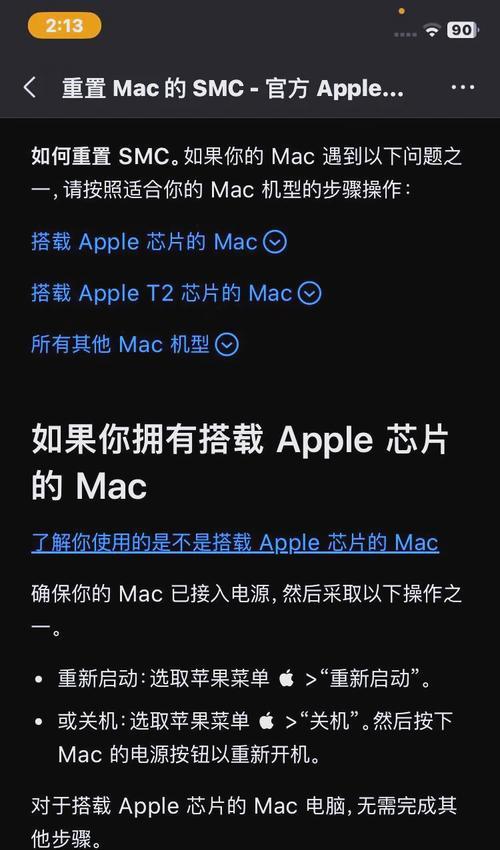
驱动程序更新与回滚
电脑声卡驱动程序过时或损坏也可能导致无声问题,进行以下操作:
1.打开“设备管理器”,找到“声音、视频和游戏控制器”,右键点击“音频输入输出”展开菜单。
2.右键点击你的音频设备,选择“更新驱动程序软件”。
3.选择“自动搜索更新的驱动程序软件”,让系统自动寻找并安装最新的驱动程序。
4.如果更新后问题依旧,可以尝试卸载驱动程序,并重新启动电脑让系统自动安装回原始驱动。
硬件故障排除
硬件问题,比如声卡故障或连接不稳固,也需要检查:
1.确认扬声器或耳机本身没有问题,更换设备测试。
2.检查扬声器或耳机与电脑的连接线是否有损坏或未插紧。
3.如果是外置声卡,尝试拔掉后再连接,查看是否为接触不良。
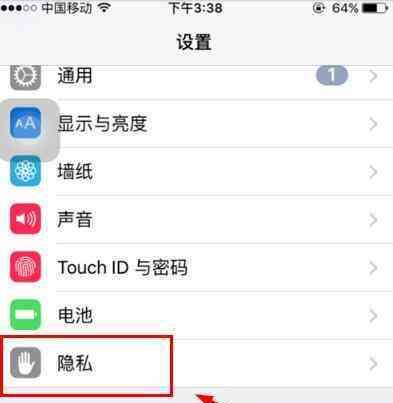
额外的故障排除和注意事项
如果以上步骤都不能解决你的问题,那么可能需要进一步检查。以下是一些额外的注意事项:
重启电脑:有时候,简单的重启可以解决临时性问题。
检查BIOS设置:在启动电脑时进入BIOS,确认声卡未被禁用。
安全模式:在安全模式下启动电脑,如果声音恢复正常,说明可能是系统或驱动程序冲突导致的问题。
系统还原:如果最近更改了系统设置或安装了新软件后出现声音问题,可以尝试进行系统还原。
综上所述,在面对电脑无声的问题时,通过以上步骤和方法,我们可以快速定位问题所在,并采取相应的解决措施。大多数情况下,由于软件设置问题引起的无声现象都可以通过这些步骤轻松解决。如果是硬件问题,可能需要专业的技术支持或更换硬件设备。希望本文的解析能够帮助您在遇到电脑无声问题时迅速解决,恢复畅快的听觉体验。
版权声明:本文内容由互联网用户自发贡献,该文观点仅代表作者本人。本站仅提供信息存储空间服务,不拥有所有权,不承担相关法律责任。如发现本站有涉嫌抄袭侵权/违法违规的内容, 请发送邮件至 3561739510@qq.com 举报,一经查实,本站将立刻删除。!
本文链接:https://www.wanhaidao.com/article-9191-1.html